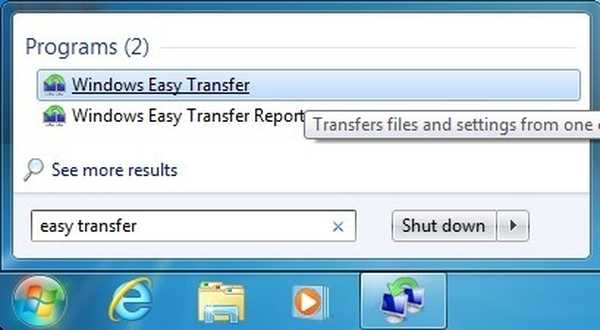Depuis que Microsoft a débranché Windows 7, les utilisateurs se sont précipités pour mettre à niveau pour protéger leurs données. Bien sûr, ceux qui appartiennent à des groupes professionnels peuvent toujours opter pour le support étendu de Windows 7 pour les entreprises..
Cependant, la grande majorité ira probablement pour la mise à niveau. En tant que tel, la plus grande préoccupation après la mise à niveau elle-même est de savoir comment les utilisateurs vont-ils migrer toutes leurs données de leurs ordinateurs Windows 7 vers Windows 10.
Normalement, la première chose qui peut apparaître dans votre audition serait de simplement copier tout sur un disque dur externe, puis de le recoller sur le PC lors de la mise à niveau..
Bien que ce soit effectivement une bonne idée pour les fichiers et dossiers généraux, cela ne fonctionne pas avec des données complexes, telles que les profils utilisateur, les programmes ou jeux installés ou d'autres éléments similaires.
Heureusement, il existe de nombreuses méthodes que vous pouvez utiliser pour passer à Windows 10 et emporter vos données avec vous. Un bon exemple est l'utilisation de l'outil Windows Easy Transfer, et cet article vous montrera exactement comment vous pouvez l'utiliser.
Puis-je passer de Windows 7 à 10 en utilisant?
- presse Début
- Rechercher Transfert de fichiers et paramètres Windows, et ouvrez le premier résultat
- Choisissez la méthode que vous souhaitez utiliser pour transférer entre l'ancien PC et le PC Windows 10
- Vous pouvez choisir parmi:
- Câble de transfert facile
- Réseau
- Un disque dur externe ou une clé USB
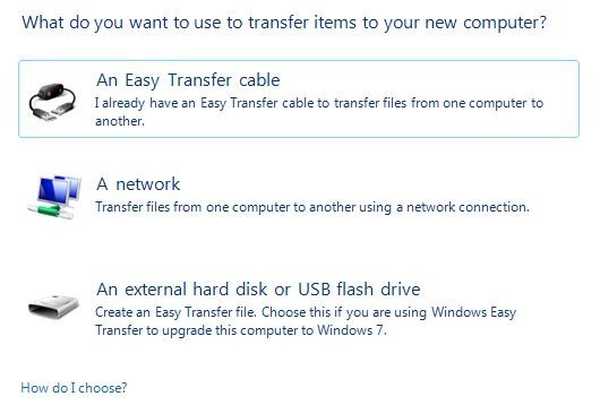
- Vous pouvez choisir parmi:
Si vous optez pour une mise à niveau de Windows 10, vous effectuerez probablement une mise à niveau sur place. Ainsi, vous pouvez choisir un disque dur externe ou une clé USB puisque l'ancien et le nouvel ordinateur sont en fait le même ordinateur.
- Sélectionner Un disque dur externe ou une clé USB
- Sélectionner C'est mon vieil ordinateur
- La fenêtre suivante vous présentera un Clé de transfert Windows Easy. Écris le
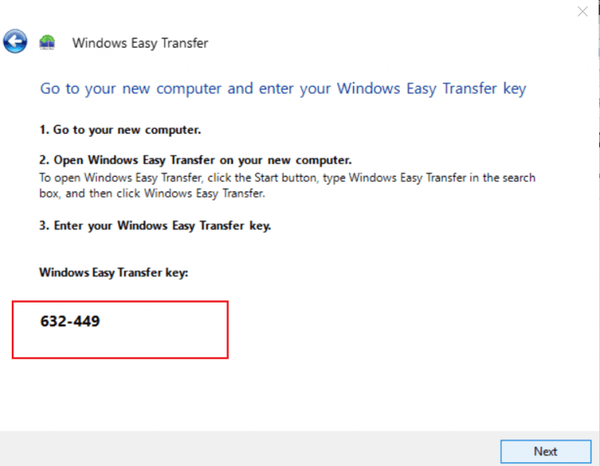
Maintenant que vous avez copié le profil sur la clé USB, il est temps de le transférer sur le nouveau PC Windows 10
- Insérez le lecteur externe dans le PC une fois que vous l'avez mis à niveau
- lancement migwiz.exe depuis le disque dur externe
- Cliquez sur Suivant
- Sélectionner Ceci est mon nouveau PC
- Cliquez sur Suivant
- Sélectionner Mon ancien ordinateur exécute Windows 7
- Insérez le Clé de transfert Windows Easy
- terminer La mise en place
En suivant cette méthode, vous devriez pouvoir utiliser efficacement Windows Easy Transfer pour migrer les données de votre PC Windows 7 vers votre PC Windows 10.
Cette méthode s'est avérée assez sécurisée et ne nécessite pas l'utilisation d'outils de migration tiers.
Avez-vous trouvé cet article utile? Faites-nous savoir dans la section commentaire ci-dessous.
ARTICLES CONNEXES QUE VOUS DEVRIEZ CONSULTER:
- Comment transférer des fichiers Live Mail de Windows 7 vers Windows 10
- Comment transférer des signets de Windows 7 vers Windows 10
- Transférez facilement les programmes installés de Windows 7 vers Windows 10
- fenêtres 10
- Windows 7
 Friendoffriends
Friendoffriends